شرح وصل كمبيوترين مع بعضهما يشتركان في خط انترنت واحد
+4
الكروان 2009
سقيط لقيط
الدوار360
طلو صبيا
8 مشترك
صفحة 1 من اصل 1
 شرح وصل كمبيوترين مع بعضهما يشتركان في خط انترنت واحد
شرح وصل كمبيوترين مع بعضهما يشتركان في خط انترنت واحد

شرح وصل كمبيوترين مع بعضهما يشتركان في خط انترنت واحد
***************************
رغبة في إفادة الجميع أحب أن أبين طريقة وصل كمبيوترين مع بعضهما البعض ، بحيث يشتركان في خط انترنت واحد ، فيمكنك حينئذ تصفح الانترنت في كلا الكمبيوترين في وقت واحد
الطريقة هي ما يلي :
أولا : قم بشراء كرتي شبكة لوصل الكمبيوترين مع بعضهما البعض ، سعرها لا يتعدى 100 - 120 ريال ، كلاهما ، وركب كل واحد في كمبيوتر ،وقم بعملية التعريف ، يعني إدخال القرص الموجود مع الكرت وطلب التعريف
ثانيا : قم بشراء كيبل لوصل الكرتين بعضهما ببعض .
انتبه
لا بد أن يكون الكيبل ( CROSS CABLE ) - كروس كيبل - لا يصلح غير هذا ، إذا قمت بشراء كيبل عادي فلن تجد الطرف الآخر .
ثالثا : جاء دور تعريف الشبكة
في أحد الكمبيوترين اذهب إلى الخطوات التالية
1- لوحة التحكم control panel
2- الشبكة network
3- إضافة add
4- بروتوكول protocol
5- ثم اختر من الشركات Microsoft
6- اختر في الجهة المقابلة TCP/IP وهذا ضروري إذا أردت المشاركة في الإنترنت ، أما إذا أردت المشاركة في الملفات وأشياء أخرى فهنا إعدادات أخرى
ثم إضغط الموافقة ليصبح إعداد البروتوكول جاهزا .
اذهب إلى TCP/IP لكن انتبه ، لا تذهب إلى TCP/IP dailup - Adaptor
وإنما اذهب إلى TCP/IP الخاص بكرت الشبكة ، وإذا سألت : كيف أعرفه ؟
فالجواب : أنك ستجد اسم كرت الشبكة بعد ( تي سي بي آي بي ) ، فهذا هو الذي ستغير إعداداته
اضغط عليه مرتين
ثم اذهب إلى IP ADDRESS عنوان الأي بي
واختر الاختيار الثاني
واكتب الأرقام التالية في الحقلين الأعلى والأسفل
" 192.168.0.1 "
" 255.255.255.0 "
لا تخطيء في الأرقام السابقة ، ثم موافق ، بعد ذلك اضغط على زر مشاركة في الملفات والطباعة ، ستجده في نفس مربع الحوار الذي تعمل فيه بعد إغلاق مربع التي سي بي آي بي ، وضع علامة صح على كلا الخانتين .
ثم اذهب إلى Identification في الأعلى ، وهو الاختيار الثاني
ستجد ثلاث خانات ، اكتب في الأولى اسم خاص بكمبيوترك ، وفي الثانية اسم الشبكة وليكن مثلا ( HOME )
واترك الثالثة خالية
بعد ذلك اضغط الموافقة وسوف يعيد الكمبيوتر التشغيل ليتم إعداد الكمبيوتر الأول
نفس ما سبق طبقه تماما على الكمبيوتر الثاني ، لكن بدل الرقم الأول اكتب ما يلي
" 192.168.0.2 "
وغير اسم الكمبيوتر باسم آخر ، لكن بنفس اسم الشبكة السابق وهو ( HOME )
ونفس الأعدادت السابقة طبقها .
بعد ذلك أعد التشغيل ، ويفترض ان تكون الشبكة جاهزة ، للتأكد أمامك طريقتان استخدمها للمزيد من التأكد
الطريقة الأولى : ادخل على جهاز الكمبيوتر في سطح المكتب ( MY COMPUTER ) واضغط بزر الماوس اليمين على ( C ) واختر ( SHARING ) - مشاركة - لا أدري ترجمتها بالعربي في الويندوز بالضبط ما هي ، وطبق نفس الأمر على الكمبيوتر الآخر ، ثم ادخل من أحد الكمبيوترين على ( Network Neighborhood ) أو تجاور الشبكات ، فإذا رأيت الكمبيوتر الآخر فهذا يعني أن الإعداد صحيح ، وللتأكد ادخل بداخله ويفترض أن تجد القرص ( C ) الخاص بالجهاز الآخر أمامك .
الطريقة الثانية : اذهب إلى البرامج ثم DOS واكتب ما يلي
ping 192.168.0.1
لكن انتبه ، رقم ( 1 ) الأخير هذا إذا كنت شغال على الكمبيوتر الذي أعطتيه رقم أي بي أدرس IP ADDRESAS
في نهايته رقم ( 2 ) ، أما إذا كنت تكتب هذا في الكمبيوتر الذي أعطيته في النهاية رقم ( 1 ) فبدل بـ :
ping 192.168.0.2
لاحظ أن الأرقام السابقة هي نفسها رقم الآي بي أدرس الذي سبق ان كتبته
بعد كتابة ما سبق اضغط إدخال ، فإذا ظهرت لك أرقام وأربعة أسطر فكتب لك مثلا
reply ...... وكلام كثير فهذا معناه أنك ماشي صح .
أما إذا كتب لك
time out
في أربعة أسطر ، فهذا معناه أن هناك خطأ ما .
الآن الشبكة جاهزة باقي الربط بينهما ، هناك برامج كثيرة ، لكن هناك برنامج جيد وسهل جدا ما يحتاج أي شيء ، فقط تشغيله ، نزله من هذا الموقع وهو مجاني واسمه AnalogX Proxy وحجمه 188.1K
[ندعوك للتسجيل في المنتدى أو التعريف بنفسك لمعاينة هذا الرابط]
نزله على كلا الكمبيوترين
وحمله أيضا ، وإذا أردت تشغيله فاذهب إلى
C:\Program Files\AnalogX\Proxy
ستجده بالداخل لونه أخضر
السؤال الآن : متى تشغل هذا البرنامج ؟
والجواب : أنه بطبيعة الحال ستقوم بالاتصال بالإنترنت عن طريق كمبيوتر واحد ، والكمبيوتر الثاني يأخذ من الأول ، فشغل البرنامج على الكمبيوتر الآول ، ولا يحتاج أن تشغله على الثاني ، المهم شغله على الكمبيوتر الذي يتصل مباشرة بالانترنت
بقي شيء أخير مهم :
في الكمبيوتر الثاني الذي يأخذ الانترنت من الأول ، افتح مستعرض الاكسبلورر واضغط مباشرة ( STOP ) واذهب إلى Tools - أي أدوات ، ثم ( Internet Option ) إعدادات الإنترنت ، واختر ( Connection ) أي الاتصال ثم اذهب في الأخير إلى ( LAN ) وضع صح على استخدام البروكسي ، واكتب الروكسي التالي :
" 192.168.0.1 "
انتبه
أنا افترضت أن الكمبيوتر المتصل مباشرة بالإنترنت هو الذي يحمل الآي بي أدرس رقم :
" 192.168.0.1 "
فالمهم أن تضع هنا الآي بي للكمبيوتر المتصل مباشرة بالإنترنت ، واختر المنفذ التالي :
6588
الآن تقريبا كل شيء على ما يرام ، يمكنك أن تتصل بالإنترنت من الكمبيوتر الأول ، ثم تشغل الكمبيوتر الثاني بأمان ، وباتصال للإنرتت على كلا الكمبيوترين
لا تنس أن تختار للكمبيوتر الثاني الذي يأخذ الإنترنت من الكمبيوتر الأول ما يلي :
Tools
Internet Option
من قسم ( Connection ) اختر عدم طلب اتصال وهو الاختيار الأول ، هذا لأجل ان يأخذ من الشبكة مباشرة

طلو صبيا- .

- عدد الرسائل : 3933
هعدل المساهمات :الوحة الشرفية :






السٌّمعَة : 383
نقاط العضو المكتسبة : 15467
تاريخ التسجيل : 28/12/2007

الدوار360- .

- عدد الرسائل : 334
هعدل المساهمات :الوحة الشرفية :






السٌّمعَة : 45
نقاط العضو المكتسبة : 11982
تاريخ التسجيل : 15/10/2008

سقيط لقيط- .

- عدد الرسائل : 325
هعدل المساهمات :الوحة الشرفية :





السٌّمعَة : 40
نقاط العضو المكتسبة : 11970
تاريخ التسجيل : 15/10/2008

الكروان 2009- .

- عدد الرسائل : 334
هعدل المساهمات :الوحة الشرفية :





السٌّمعَة : 51
نقاط العضو المكتسبة : 11978
تاريخ التسجيل : 15/10/2008

أبوأحمد الدرويشي- .

- عدد الرسائل : 148
هعدل المساهمات :الوحة الشرفية :





السٌّمعَة : 10
نقاط العضو المكتسبة : 11559
تاريخ التسجيل : 18/04/2009

استاذ فاهم- .

- عدد الرسائل : 143
هعدل المساهمات :الوحة الشرفية :





السٌّمعَة : 14
نقاط العضو المكتسبة : 11385
تاريخ التسجيل : 14/07/2009

بسمة الكون- .

- عدد الرسائل : 3900
هعدل المساهمات :الوحة الشرفية :



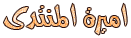




السٌّمعَة : 241
نقاط العضو المكتسبة : 14541
تاريخ التسجيل : 07/11/2010
 رد: شرح وصل كمبيوترين مع بعضهما يشتركان في خط انترنت واحد
رد: شرح وصل كمبيوترين مع بعضهما يشتركان في خط انترنت واحد
ألـــــف شــــــــكـر

محمد الغريب- .

- عدد الرسائل : 4015
هعدل المساهمات :الوحة الشرفية :



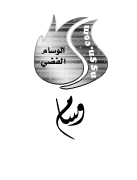




السٌّمعَة : 248
نقاط العضو المكتسبة : 15810
تاريخ التسجيل : 12/09/2008
 مواضيع مماثلة
مواضيع مماثلة» حرف واحد يدمر جهاز حاسوبك .... الى الابــــــد
» انواع من المتصفحات انترنت اختر ما تريد
» برنامج Internet Download Manager 6.07 build 16 الاصدار الاخير لبرنامج انترنت دونلوود مانجر العملاق 2
» بي ام دبليو X5 , صنع لشخص واحد فقط
» حرف واحد يدمر جهازك للابد ؟!!!
» انواع من المتصفحات انترنت اختر ما تريد
» برنامج Internet Download Manager 6.07 build 16 الاصدار الاخير لبرنامج انترنت دونلوود مانجر العملاق 2
» بي ام دبليو X5 , صنع لشخص واحد فقط
» حرف واحد يدمر جهازك للابد ؟!!!
صفحة 1 من اصل 1
صلاحيات هذا المنتدى:
لاتستطيع الرد على المواضيع في هذا المنتدى


 من طرف
من طرف